Categorieën
Installatie van PrestaShop
Er zijn een aantal zaken nodig voordat je begint met een installatie van PrestaShop:- Een MySQL database in combinatie met een user en login.
- Een installatie pakket van PrestaShop via de site https://www.prestashop.com/ Je houdt nadat je het download proces hebt doorlopen een .zip bestand over waarmee je verder kunt gaan.
- FTP account en bijbehorende gegevens / dit kan echter ook via de Filemanager in het control panel.
- Zorg ervoor dat de schrijfrechten op de wwwroot zijn toegepast op lezen en schrijven + doorgevoerd zijn op alle child objecten. Weet je niet hoe dit moet dan kun je het volgende artikel raadplegen.
Na de installatie kunnen de schrijfrechten weer toegepast worden op alleen lezen, dit in verband met de veiligheid van jouw website.
Stap 1, het uploaden van het .zip bestand naar de folder wwwroot.
Zodra je het .zip bestand heeft ontvangen van PrestaShop dan is de volgende stap hierin het uploaden naar jouw hosting space. Dit kun je doen via een FTP client zoals Filezilla, of in de filemanager in het control panel.
Het zip bestand moet geupload worden naar de map wwwroot.
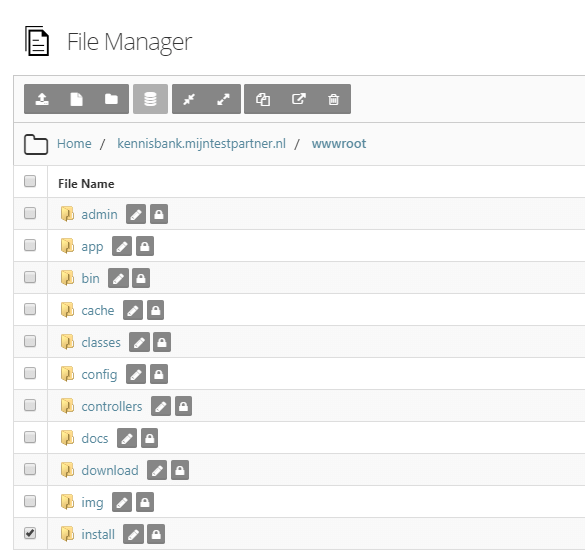
Hierna pak je het zip bestand uit in de map wwwroot en verplaats je de inhoud van de folder: prestashop
1 Plaats omhoog zodat dit direct in de wwwroot van jouw website staat. Als volgt:
uwdomein.nl/wwwroot/gehele inhoud van de folder prestashop
Stap 2, het installeren van prestashop
Zodra je de bestanden heeft geupload ga je naar jouw domein, zolang de bestanden in de juiste folder staan zal je gelijk in het installatie scherm van PrestaShop komen.
Hierin volg je de instructies op het scherm met de keuze makend tussen jouw instellingen zoals jouw database naam hiervoor en user.
De host hierbij dient jouw MySQL host te zijn, dit is op te zoeken in het control panel onder Web statistics > view space summary > onderaan de pagina staat jouw host beschreven.
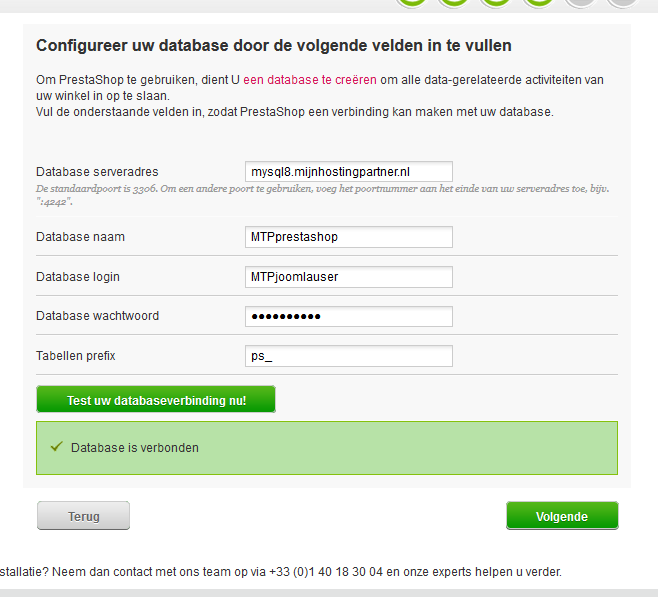
Na de stappen doorlopen te hebben zal je op het laatste scherm geraken van de installatie, hierin worden jouw admin gegevens voor de site nogmaals genoemd in het scherm. Bewaar deze informatie zorgvuldig.
Stap 3, het afronden van de installatie
Voordat je naar jouw nieuwe site gaat dien je eerst jouw install map te verwijderen uit de wwwroot, tevens dien je de admin folder te hernoemen naar een logische naam die voor je goed te onthouden is.
Sla dit vervolgens op en bewaar dit in jouw browser bijvoorbeeld. De url die ontstaat is daarna de enige mogelijkheid om in jouw admin omgeving te komen.
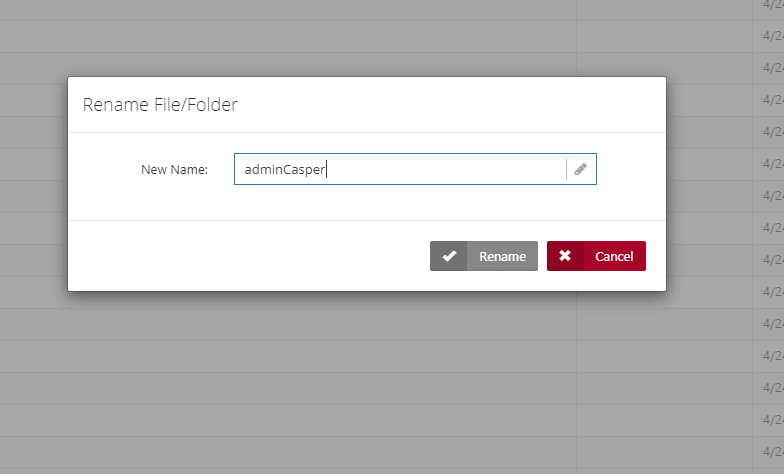
Hierna zal jouw website geheel bruikbaar zijn en kun je aan de slag met jouw nieuwe website.
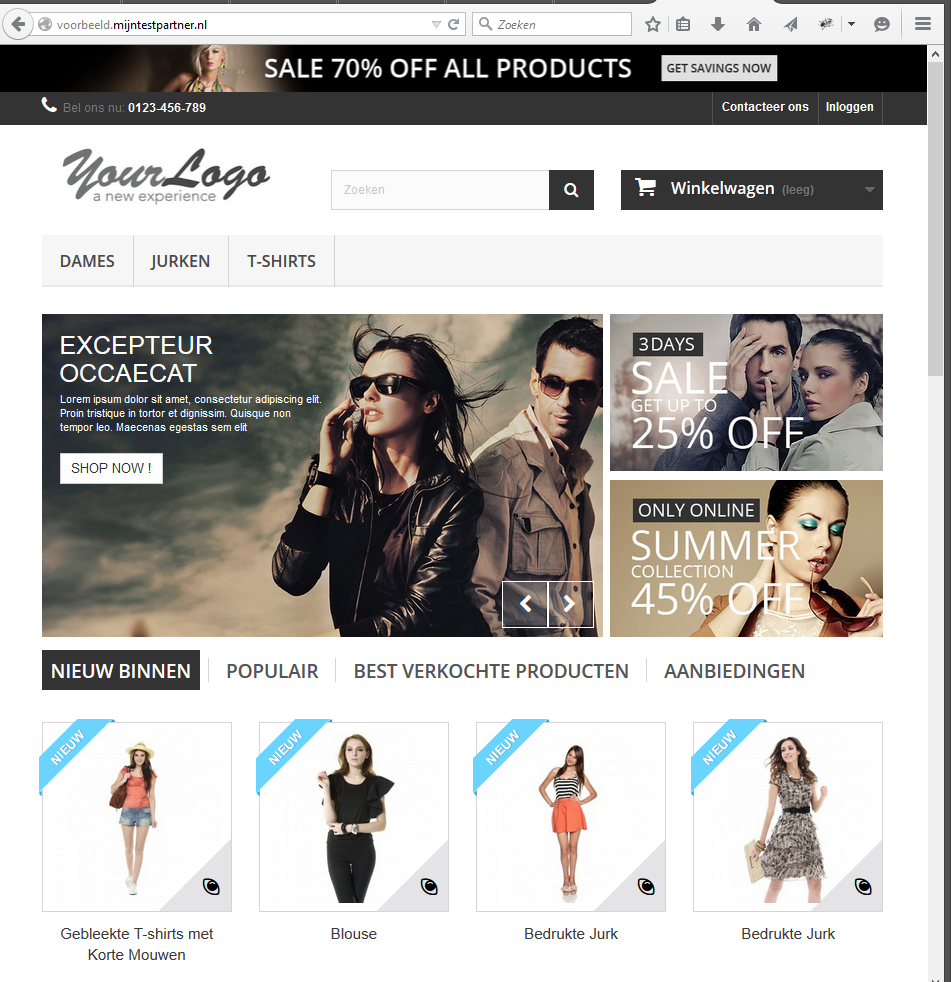
Mocht je nog een foutmelding krijgen binnen de installatie dan geeft PrestaShop daar altijd een oorzaak van, vaak heeft dit te maken met de lees en schrijfrechten. Of het incorrect plaatsen van bestanden.
Heb je problemen met de installatie dan kun je altijd contact opnemen met de online chat of een ticket aanmaken met een uitleg van jouw probleem.
keywords: Presta shop installeren installatie webshop web shop software